Cara Menghapus Coretan di Screenshot iPhone
Bermacam Macam / / April 05, 2023
IPhone memiliki banyak fitur yang halus dan mungkin kurang dikenal. Salah satunya adalah opsi Markup yang dapat digunakan sebagai alat tulis, coretan, dan anotasi. Ini digunakan untuk mengedit foto, tangkapan layar, catatan, iMessages, Mail di perangkat iOS. Jika Anda ingin mempelajari cara menghapus coretan di tangkapan layar iPhone, pantau terus hingga akhir artikel ini. Anda juga akan memahami alat penghapus coretan apa yang dapat Anda gunakan di Android dan iPhone dan cara menghapus coretan di tangkapan layar Android. Jadi, mari kita mulai!
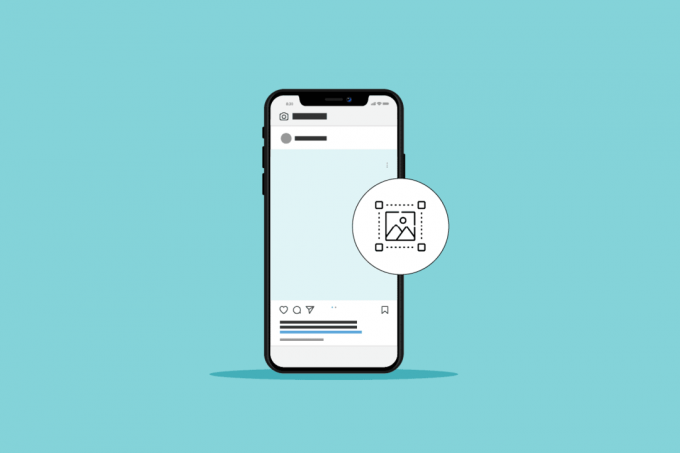
Daftar isi
- Cara Menghapus Coretan di Screenshot iPhone
- Bagaimana Anda Melihat Markup di iPhone?
- Bagaimana Saya Menghilangkan Markup di iPhone?
- Bagaimana Cara Menghapus Coretan di Screenshot iPhone? Bagaimana Cara Menghapus Coretan Merah di Screenshot iPhone?
- Bagaimana Cara Melihat Melalui Coretan di Tangkapan Layar?
- Bagaimana Cara Menghapus Coretan dari Screenshot Android?
- Bagaimana Cara Menghapus Markup dari Foto? Bagaimana Cara Menghapus Doodle dari Screenshot Android?
- Bagaimana Cara Menghapus Tanda dari Tangkapan Layar di Ponsel Android?
- Bagaimana Cara Menghapus Coretan di Screenshot Online?
Cara Menghapus Coretan di Screenshot iPhone
Teruslah membaca lebih lanjut untuk menemukan langkah-langkah yang menjelaskan cara menghapus coretan pada tangkapan layar iPhone secara mendetail dengan ilustrasi yang berguna untuk pemahaman yang lebih baik.
Bagaimana Anda Melihat Markup di iPhone?
Anda dapat dengan mudah melihat markup menggunakan langkah-langkah berikut:
Catatan: Trik ini hanya bekerja dengan coretan yang dibuat menggunakan iPhone.
1. Buka Foto aplikasi di perangkat iOS Anda.
2. Pilih foto yang diinginkan di mana Anda ingin menggunakan alat markup.
3. Ketuk Sunting dari pojok kanan atas.
4. Sekarang, ketuk yang terlampir Ikon markup dari atas.
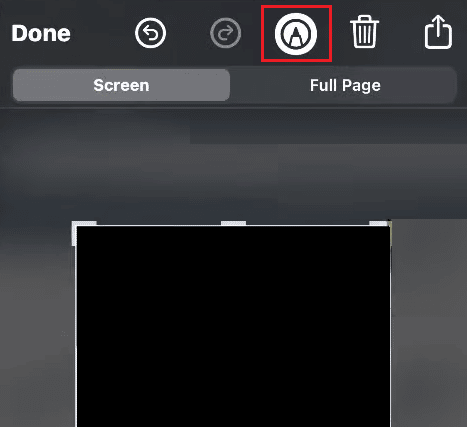
5. Gunakan apa saja alat markup yang diinginkan untuk mencoret-coret gambar Anda.

6. Setelah selesai, ketuk Selesai dari pojok kiri atas.
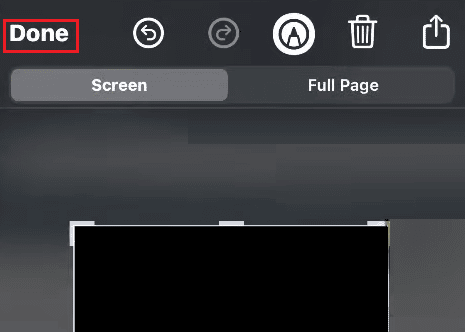
Baca juga: Cara Memotong Tangkapan Layar di Mac
Bagaimana Saya Menghilangkan Markup di iPhone?
Menyingkirkan coretan pada tangkapan layar iPhone sangatlah mudah. Ikuti langkah-langkah yang disebutkan di bawah ini untuk menghapus coretan pada tangkapan layar iPhone:
1. Arahkan ke foto yang diinginkan dari mana Anda ingin menghilangkan markup di iPhone.
2. Ketuk pada Edit > Ikon markup.
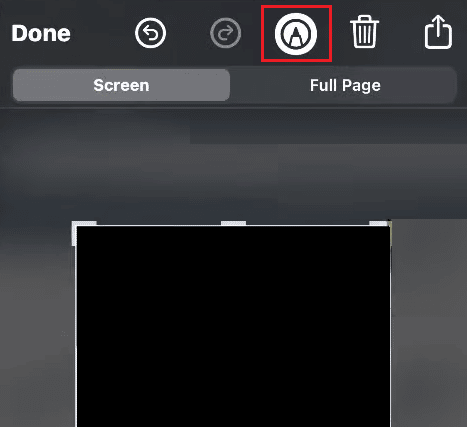
3. Ketuk pada Alat penghapus dari bawah seperti gambar di bawah ini.
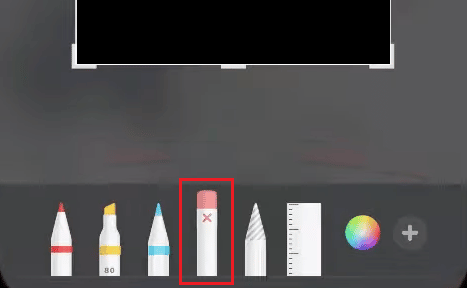
4. Lalu, ketuk pada tulisan cakar ayam pada foto yang dipilih untuk menghapusnya seketika.
Bagaimana Cara Menghapus Coretan di Screenshot iPhone? Bagaimana Cara Menghapus Coretan Merah di Screenshot iPhone?
Alat corat-coret memiliki banyak kegunaan karena dapat digunakan untuk membuat anotasi, menggambar, dan membuat sketsa hanya dengan jari Anda. Orang-orang sering kali mencoret-coret teks atau bahkan bagian gambar pada tangkapan layar, membuatnya hampir sulit untuk membaca coretan. Ikuti metode yang disebutkan di atas untuk menghapus coretan di tangkapan layar iPhone.
Bagaimana Cara Melihat Melalui Coretan di Tangkapan Layar?
Orang sering mencoret teks atau beberapa bagian foto untuk menyembunyikan beberapa informasi sensitif. Itu membuatnya hampir tidak mungkin untuk melihat melalui coretan pada tangkapan layar. Tetapi metode yang diberikan di bawah ini berhasil dalam beberapa kasus di perangkat iPhone:
1. Buka foto yang diinginkan yang ingin Anda lihat melalui coretan.
2. Klik Sunting di pojok kanan atas.
3. Sesuaikan parameter berikut ke 100 pada skala yang diberikan.
- Highlight
- Paparan
- Bayangan
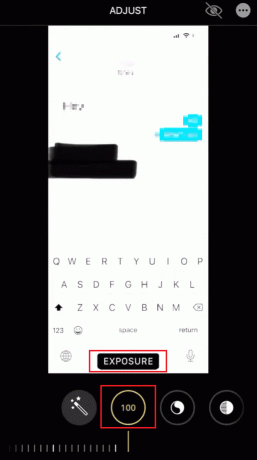
4. Kemudian, atur Kontras pada -95.

Dengan cara ini Anda mungkin dapat melihat teks yang dicoret-coret.
Baca juga: 28 Software Pengedit Foto Gratis Terbaik untuk PC
Bagaimana Cara Menghapus Coretan dari Screenshot Android?
Anda tidak dapat benar-benar menghapus coretan dari a tangkapan layar di ponsel Android Anda. Tetapi Anda dapat mengikuti metode yang disebutkan di bawah ini untuk melihat bagian tersembunyi dengan coretan.
Catatan: Metode ini mungkin tidak berfungsi untuk setiap foto yang dicoret-coret.
1. Unduh dan instal Snapseed aplikasi di ponsel Anda.
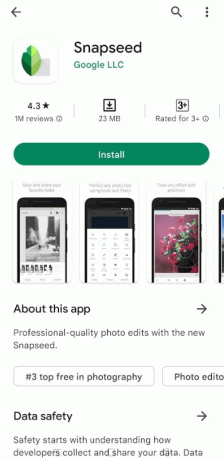
2. Luncurkan Snapseed aplikasi dan ketuk pada layar di mana saja untuk memilih foto yang diinginkan dari telepon Anda.
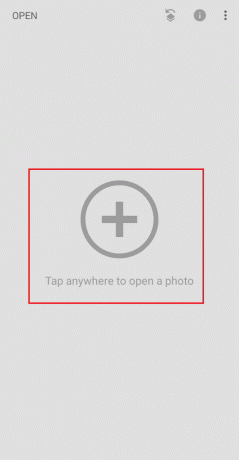
3. Pilih tangkapan layar yang diinginkan dan ketuk pada PERALATAN tab dari bawah.

4. Ketuk Sesuaikan gambar.

5. Ketuk pada Sesuaikan ikon dari bawah.
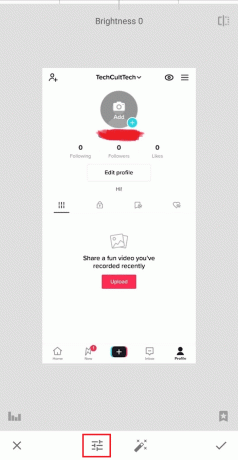
6. Sekarang, atur parameter berikut pada nilai disebutkan di sebelahnya.
- Kecerahan: +100
- Kontras: -10
- Suasana: +100
- Sorotan: +100
- Bayangan: +50

Dengan cara ini, Anda akan dapat melihat teks tersembunyi di bawah coretan.
Anda juga dapat menggunakan yang disebutkan di bawah ini aplikasi penghapus coretan untuk Android untuk melihat melalui bagian gambar yang tersembunyi.
- SentuhRetus: Ini adalah aplikasi berbayar yang tersedia di iOS Dan Android untuk menghilangkan coretan pada gambar. Aplikasi ini memungkinkan Anda untuk memilih area yang ingin Anda perbaiki dan yang dilakukannya adalah mengisi area coretan dengan kombinasi terbaik dari area sekitarnya.
- Editor Foto Pro – Polandia: Ini adalah editor foto all-in-one dengan banyak fitur, termasuk retouching gambar. Aplikasi ini gratis di Mainkan Toko dan Toko aplikasi. Anda dapat menggunakan aplikasi ini untuk menghapus coretan dengan mudah.

Baca juga: 8 Aplikasi untuk Menghapus Latar Belakang Dari Gambar Apa Pun Di Android
Bagaimana Cara Menghapus Markup dari Foto? Bagaimana Cara Menghapus Doodle dari Screenshot Android?
Kamu bisa ikuti langkah-langkah yang disebutkan di atas untuk melihat bagian tersembunyi dari foto yang ditandai di Android karena tidak mungkin untuk menghapusnya sepenuhnya.
Bagaimana Cara Menghapus Tanda dari Tangkapan Layar di Ponsel Android?
Anda tidak dapat benar-benar menghapus tanda dari tangkapan layar tetapi hanya membuatnya cukup transparan untuk melihat apa yang ada di baliknya.
1. Buka Snapseed aplikasi di ponsel Anda.
2. Ketuk pada layar di mana saja untuk memilih foto yang diinginkan dari telepon Anda.
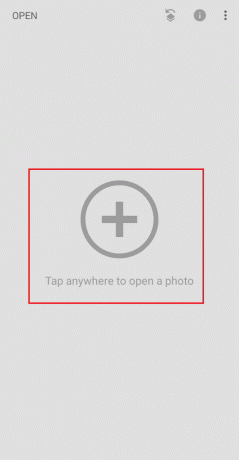
3. Pilih tangkapan layar yang diinginkan dari galeri atau folder apa pun di ponsel Anda.
4. Ketuk PERALATAN> Sesuaikan gambar.

5. Ketuk pada Sesuaikan ikon dan atur parameter berikut pada nilai disebutkan di sebelahnya.
- Kecerahan: +100
- Kontras: -10
- Suasana: +100
- Sorotan: +100
- Bayangan: +50

Baca juga: Cara Mengambil Screenshot iPhone Tanpa Tombol
Bagaimana Cara Menghapus Coretan di Screenshot Online?
Anda dapat memanfaatkan aplikasi yang disebutkan di bagian atas beserta langkah-langkah mendetail untuk melihat bagian coretan dari screenshot tersebut. Tetapi jika Anda tidak ingin menginstal aplikasi apa pun dan ingin melakukan langkah-langkah di atas sepenuhnya online, melalui browser, Anda dapat menggunakan salah satu dari yang berikut ini situs web pengeditan online:
- Pixlr
- BeFunky

Direkomendasikan:
- 14 Alternatif Gmail Gratis Terbaik
- Cara Melihat Jahitan di TikTok
- Cara Menambahkan Tanda Air Secara Otomatis ke Foto di Android
- 17 Aplikasi Edit Foto Terbaik Untuk iPhone
Kami harap panduan ini bermanfaat dan Anda dapat belajar cara menghilangkan coretan di screenshot iPhone. Jangan ragu untuk menghubungi kami dengan pertanyaan dan saran Anda melalui bagian komentar di bawah. Juga, beri tahu kami apa yang ingin Anda pelajari selanjutnya.

Pete Mitchell
Pete adalah penulis staf senior di TechCult. Pete menyukai semua hal tentang teknologi dan juga seorang DIYer yang rajin. Dia memiliki pengalaman satu dekade menulis petunjuk, fitur, dan panduan teknologi di internet.


